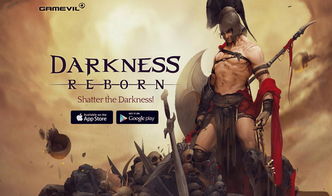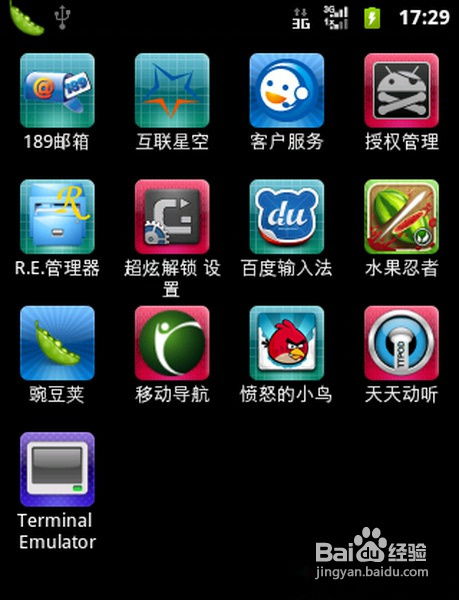HDAudio总线驱动程序冲突?一文教你轻松解决!
红鼠游戏2024-11-06 15:30:02
在使用计算机时,我们可能会遇到hd audio总线驱动程序冲突的问题。这种冲突通常发生在声卡驱动与系统自带的hd audio总线驱动不兼容时,导致声卡无法正常工作,甚至安装失败。hd audio,即high definition audio(高保真音频),是intel与杜比公司合力推出的新一代音频规范,旨在取代ac’97音频规范,提供更优质的音频体验和更多功能。然而,由于hd audio采用了分层驱动架构,包括总线驱动和功能驱动,这种结构在某些情况下可能会引发冲突。
一、冲突原因

hd audio总线驱动程序冲突的主要原因在于系统自带的总线驱动与厂商提供的声卡驱动中的总线驱动存在重复。windows xp、windows server 2003以及windows 2000等系统中,微软提供了hd audio bus driver,即通用音频结构(uaa)高清晰度音频类驱动程序。当系统检测到hd audio芯片时,会自动安装这个总线驱动。然而,如果厂商提供的声卡驱动中也包含了总线驱动,两者就会产生冲突,导致声卡无法正常工作。
二、解决步骤
为了解决hd audio总线驱动程序冲突,我们可以按照以下步骤进行操作:
1. 进入安全模式
首先,我们需要进入安全模式,以避免在删除驱动文件后系统自动还原。在安全模式下,系统加载的驱动程序和服务较少,有利于我们进行驱动程序的删除和修改。
2. 删除系统自带的总线驱动
进入“x:\windows\system32\drivers”目录(x为系统盘盘符),删除“hdaudbus.sys”和“hdaudio.sys”两个文件。这两个文件是系统自带的hd audio总线驱动的核心文件。
3. 停用并删除microsoft uaa bus driver
进入“设备管理器”,找到并停用“microsoft uaa bus driver for high definition audio”。此时,该设备会打黄色感叹号,表示已停用。然后,右键点击该设备并选择“删除”,以彻底移除系统自带的hd audio总线驱动。
4. 重启电脑并安装厂商提供的声卡驱动
完成上述步骤后,重启电脑并进入正常模式。此时,系统已经没有了自带的hd audio总线驱动,我们可以正常安装厂商提供的声卡驱动。在安装过程中,确保选择正确的驱动程序版本,以避免其他潜在的兼容性问题。
三、其他注意事项
- 系统修复与还原:如果遇到hd系列芯片问题,可以尝试使用系统修复、检查硬件连接、使用系统还原或驱动精灵重装驱动等方法进行解决。

- 补丁安装:在某些情况下,可能需要安装特定的补丁(如kb888111)来解决hd audio总线驱动问题。这些补丁通常包含在随机的系统安装光盘中,或者可以通过系统更新进行下载。
- 重装系统:如果上述方法均无效,可以考虑重装系统作为最后的解决方案。但请注意,在重装系统前,务必备份好重要数据。
四、总结
hd audio总线驱动程序冲突是一个比较常见的问题,但只要掌握了正确的解决方法,就可以轻松应对。通过进入安全模式、删除系统自带的总线驱动、停用并删除microsoft uaa bus driver以及安装厂商提供的声卡驱动等步骤,我们可以有效解决hd audio总线驱动程序冲突问题,让声卡恢复正常工作。同时,我们也需要注意系统修复、补丁安装以及数据备份等方面的注意事项,以确保系统的稳定性和安全性。
相关攻略
-
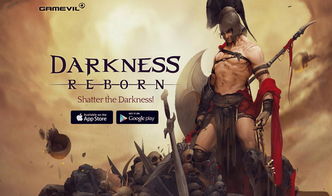
- !暗黑II暗月世界v3.1存档宝藏位置大公开
- 2024-11-06
-

- 我的世界超详细无限TNT轰炸机制作教程,让你轻松称霸游戏世界!
- 2024-11-06
-

- 机战Z破界篇:全机体深度评测与实战攻略
- 2024-11-06
-
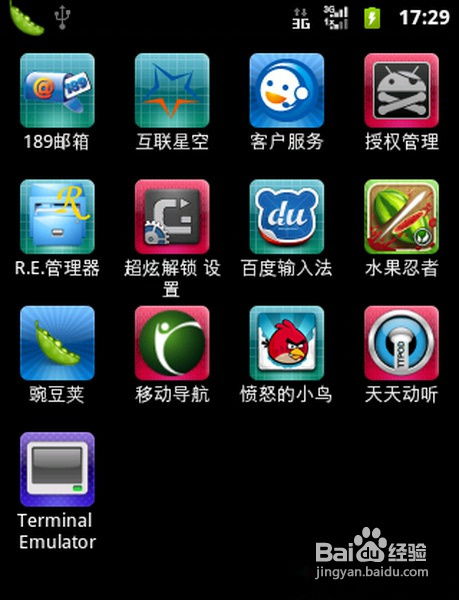
- 华为C8650一键Root教程
- 2024-11-06
-

- 英雄联盟2024:全新老鼠打野出装攻略,助你称霸野区!
- 2024-11-06